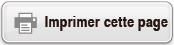fx-92 Collège
Avant d’utiliser la calculatrice
- ▶À lire en premier
- ▶Initialisation de la calculatrice
- ▶Écran « Mode d’emploi » de la calculatrice
- ▶Précautions
- ▶Premiers pas
Applications de calculatrice et menus
- ▶Applications de calculatrice
- ▶Utilisation du menu CONFIG
- ▶Utilisation du menu CATALOG
- ▶Utilisation du menu OUTILS
Saisie d’expressions et de valeurs
- ▶Règles de base de la saisie
- ▶Saisie d’une expression à l’aide du format Naturel (Smaths/Rmaths ou Smaths/Rdéc uniquement)
- ▶Mode de saisie avec écrasement (Sligne/Rligne ou Sligne/Rdéc uniquement)
Calculs de base
- ▶Calculs arithmétiques
- ▶Calculs de fraction
- ▶Puissances, racines de puissance et inverses
- ▶Pi, logarithme naturel vers base e
- ▶Historique et réédition des calculs
- ▶Utilisation des fonctions de mémoire
Modification du format du résultat de calcul
- ▶Utilisation du menu FORMAT
- ▶Conversion Standard et Décimal
- ▶Factorisation en facteurs premiers
- ▶Conversion de fraction
- ▶Changement d’indice (a×10n)
- ▶Conversion sexagésimale (calculs en degrés, minutes, secondes)
Calculs avancés
- ▶Analyse de fonction
- ▶Probabilité
- ▶Calculs numériques
- ▶Unité d’angle, coordonnée polaire/rectangulaire, sexagésimal
- ▶Trigonométrie
- ▶Autres
Enregistrement et utilisation des équations de définition pour f(x) et g(x)
Utilisation de Vérification
Utilisation des fonctions QR Code
Utilisation des applications de calculatrice
- ▶Calculs statistiques
- ▶Utilisation d’un tableau
- Saisie et édition du contenu des cellules
- Saisie d’une constante et d’une formule dans une cellule
- Références de cellule relatives et absolues
- Utilisation des commandes spéciales de l’application Tableur
- Saisie multiple de la même formule ou constante dans plusieurs cellules
- Éléments de réglage de l’application Tableur
- Calcul auto et Recalculer
- ▶Création d’un tableau de nombres
- Procédure générale pour créer un tableau de nombres
- Nombre maximum de lignes dans un tableau de nombres selon Type de tableau
- Enregistrement d’une équation de définition
- Modification de l’écran de données d’un tableau de nombres
- Synchronisation de f(x) et g(x)
- Utilisation de Vérification avec l’application Tabl fonct
- Conservation des données
- ▶Calculs d’équation
- ▶Calculs de rapport
- ▶Utilisation de l’application Algo
- ▶Utilisation de Math Box
Informations techniques
- ▶Erreurs
- ▶Avant de conclure une panne de la calculatrice...
- ▶Remplacement de la pile
- ▶Séquence des priorités de calcul
- ▶Plages de calcul, nombre de chiffres et précision
- ▶Spécifications
Foire aux questions
Premiers pas
Fixation et retrait du couvercle avant
Pour retirer le couvercle avant
Avant d’utiliser la calculatrice, retirez le couvercle avant (①) et fixez-le à l’arrière (②).
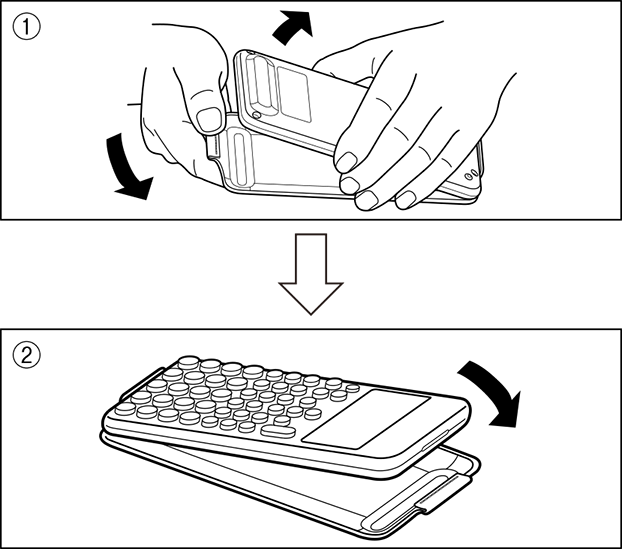
Pour fixer le couvercle avant
Lorsque vous n’utilisez pas la calculatrice, retirez le couvercle avant (①) et fixez-le à l’avant (②).
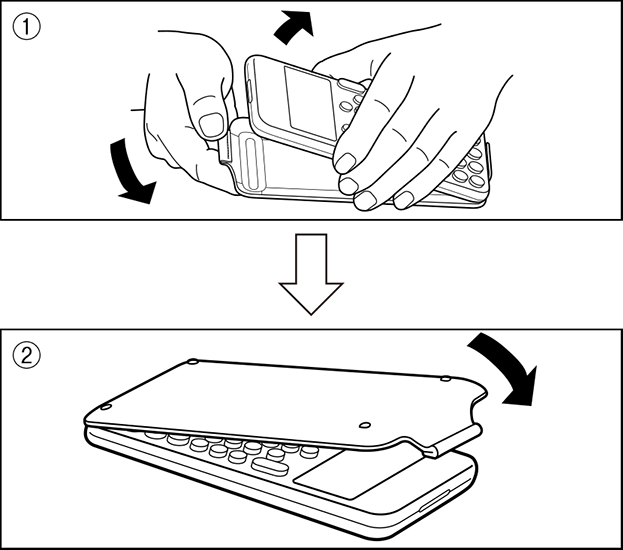
Attention !
Attachez toujours le couvercle avant de la calculatrice lorsque vous ne l’utilisez pas. Sinon, des activations accidentelles de la touche 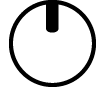 peut provoquer la mise sous tension et épuiser la pile.
peut provoquer la mise sous tension et épuiser la pile.
Mise sous et hors tension
Appuyez sur 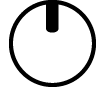 pour mettre la calculatrice sous tension.
pour mettre la calculatrice sous tension.
Appuyez sur 
 (OFF) pour mettre la calculatrice hors tension.
(OFF) pour mettre la calculatrice hors tension.
Note
Pour mettre sous tension, maintenez 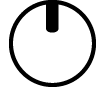 . Pour éviter des mises sous tension accidentelles, la hauteur de la touche
. Pour éviter des mises sous tension accidentelles, la hauteur de la touche 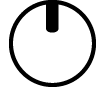 est légèrement plus basse que celles des autres.
est légèrement plus basse que celles des autres.
Si l’écran présenté ci-dessous s’affiche juste après la mise sous tension, alors la pile est faible.
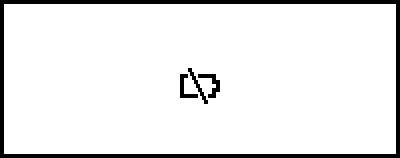
Si cet écran s’affiche, remplacez la pile aussitôt que possible. Pour plus de détails à propos du remplacement de la pile, consultez « Remplacement de la pile ».
La calculatrice se met également automatiquement hors tension si vous ne l’utilisez pas pendant environ 10 minutes ou 60 minutes. Appuyez sur la touche 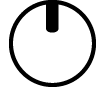 pour remettre la calculatrice sous tension.
pour remettre la calculatrice sous tension.
Écran ACCUEIL
Appuyer sur 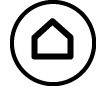 affiche l’écran ACCUEIL. L’écran ACCUEIL affiche une liste des applications de calculatrice installées.
affiche l’écran ACCUEIL. L’écran ACCUEIL affiche une liste des applications de calculatrice installées.

| Écran ACCUEIL | Écran de l’application Calcul |
Pour plus d’informations à propos des applications de calculatrice installées, consultez « Liste des applications de calculatrice installées ».
Réglage du contraste de l’affichage
1. Appuyez sur 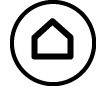 , sélectionnez une icône d’application de calculatrice, puis appuyez sur
, sélectionnez une icône d’application de calculatrice, puis appuyez sur  .
.
2. Appuyez sur 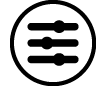 , puis sélectionnez [Paramètre systèm] > [Contraste].
, puis sélectionnez [Paramètre systèm] > [Contraste].
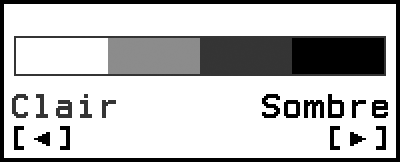
3. Utilisez 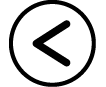 et
et 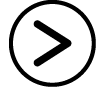 pour régler le contraste de l’affichage.
pour régler le contraste de l’affichage.
4. Lorsque vous êtes satisfaits de vos réglages, appuyez sur  .
.
Attention !
Si le réglage du contraste de l’affichage n’améliore pas la lisibilité de l’affichage, il se peut que la pile soit faible. Remplacez la pile.
Marquage des touches
Appuyer sur la touche  suivie d’une deuxième touche exécute la seconde fonction de cette deuxième touche. La seconde fonction est indiquée par le texte imprimé au-dessus de la touche.
suivie d’une deuxième touche exécute la seconde fonction de cette deuxième touche. La seconde fonction est indiquée par le texte imprimé au-dessus de la touche.
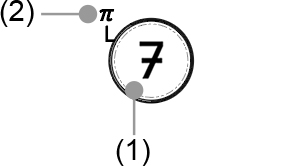
(1) Fonction du dessus de touche : 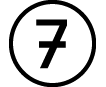
(2) Fonction secondaire : 
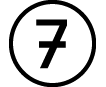 (π)
(π)
Indicateurs
Indicateurs
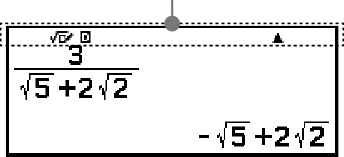
Le tableau ci-dessous décrit les indicateurs qui s’affichent en haut de l’écran.
| Cet indicateur : | Signifie : |
|---|---|
 |
Vous avez appuyé sur la touche  et le clavier de la calculatrice passe aux fonctions secondaires. Dès que vous appuyez sur une touche, les touches reprennent la fonction du dessus de touche et cet indicateur disparait. et le clavier de la calculatrice passe aux fonctions secondaires. Dès que vous appuyez sur une touche, les touches reprennent la fonction du dessus de touche et cet indicateur disparait. |
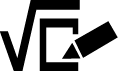 |
Smaths/Rmaths ou Smaths/Rdéc est sélectionné pour Saisie/Résultat dans le menu CONFIG. |
 / /  / /  |
Réglage actuel de Unité d’angle ( : Degré, : Degré,  : Radian ou : Radian ou  : Grade) dans le menu CONFIG. : Grade) dans le menu CONFIG. |
| FIX | Un nombre de décimales fixe est activé. |
| SCI | Un nombre de chiffres significatifs fixe est activé. |
 |
Manuel est sélectionné pour Simplifier dans le menu OUTILS dans l’application Calcul. |
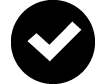 |
Vérification est activé (en sélectionnant « Vérification ON » dans le menu OUTILS). |
 / /  |
Il existe un historique de calcul antérieur ( ) ou postérieur ( ) ou postérieur ( ) pour l’affichage du résultat de calcul actuel. ) pour l’affichage du résultat de calcul actuel. |
 |
L’exécution de script de l’application Algo est en cours. |
 |
L’exécution de l’application Algo est mis en pause par un script. |
Utilisation des menus
Beaucoup d’opérations de votre calculatrice s’effectuent à l’aide des écrans du menu. L’exemple ci-dessous présente des opérations à partir de l’écran de menu qui s’affiche lorsque vous appuyez sur 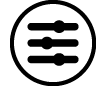 .
.
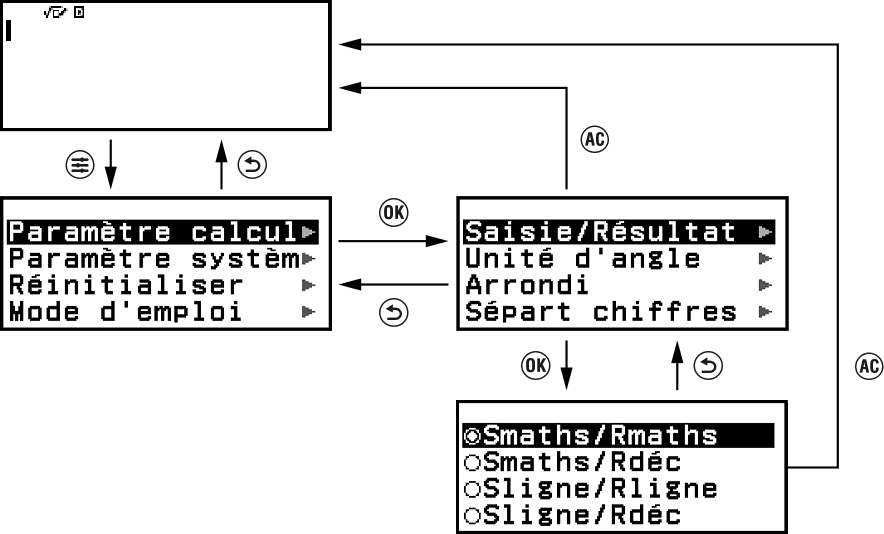
Sélection d’un élément de menu
Pour sélectionner un élément de menu, utilisez les touches du curseur (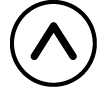 ,
,  ,
, 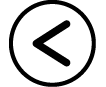 ,
, 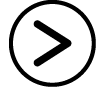 ) pour le sélectionner, puis appuyez sur
) pour le sélectionner, puis appuyez sur  . Notez que les touches
. Notez que les touches 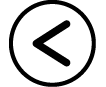 et
et 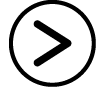 sont utilisées uniquement lorsque de nombreuses colonnes d’élément de menu existent.
sont utilisées uniquement lorsque de nombreuses colonnes d’élément de menu existent.
Navigation entre hiérarchies de menu
L’indicateur «  » à droite d’un élément de menu signifie qu’il existe des niveaux hiérarchiques inférieurs sous cet élément. Sélectionner l’élément de menu et appuyer sur
» à droite d’un élément de menu signifie qu’il existe des niveaux hiérarchiques inférieurs sous cet élément. Sélectionner l’élément de menu et appuyer sur  ou
ou 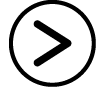 permet de parcourir le niveau inférieur suivant de la hiérarchie. Pour revenir au niveau supérieur suivant de la hiérarchie, appuyez sur
permet de parcourir le niveau inférieur suivant de la hiérarchie. Pour revenir au niveau supérieur suivant de la hiérarchie, appuyez sur 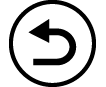 .
.
Note
Si vous vous trouvez dans un niveau de hiérarchie inférieur d’un menu à une colonne, vous pouvez appuyer sur 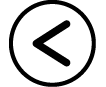 en plus de
en plus de 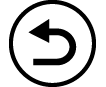 pour revenir au niveau supérieur suivant.
pour revenir au niveau supérieur suivant.
Sélection d’un élément de menu à l’aide d’un bouton radio ( /
/ )
)
Lorsque l’affichage présente une liste d’options multiples, chaque option verra un bouton radio ( ou
ou  ) sur sa gauche.
) sur sa gauche.  indique l’option actuellement sélectionnée.
indique l’option actuellement sélectionnée.
Pour configurer le réglage d’un élément de menu d’un bouton radio
1. Sélectionnez l’élément de menu applicable, puis appuyez sur  .
.
La suite dépend du type de l’élément de menu que vous avez sélectionné.
- S’il n’existe plus de réglages pour configurer l’élément de menu que vous avez sélectionné, le bouton radio à ses côtés devient  .
.
- L’élément de menu que vous avez sélectionné comporte d’autres réglages à configurer, un écran pour sélectionner le réglage de l’élément de menu s’affiche. Dans ce cas, procédez à l’étape 2.
2. Dans l’écran de réglage, sélectionnez le réglage que vous souhaitez, puis appuyez sur  .
.
Vous revenez à l’écran d’élément de menu de l’étape 1, et le bouton radio à côté de l’élément de menu que vous avez précédemment sélectionné devient  .
.
Défilement entre les écrans
Une barre de défilement s’affiche sur le côté droit de l’affichage lorsqu’un trop grand nombre d’éléments de menu ne peuvent pas se tenir sur un seul écran.
Utilisez  et
et  pour faire défiler les écrans.
pour faire défiler les écrans.
Utilisez 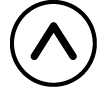 et
et  pour faire défiler ligne par ligne.
pour faire défiler ligne par ligne.
Pour fermer le menu et revenir à l’écran affiché avant le menu
Appuyez sur  .
.
Note
Vous pouvez fermer un menu affiché en appuyant sur 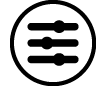 ,
, 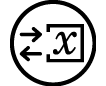 ,
, 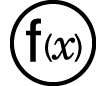 ,
,  ,
,  ou
ou 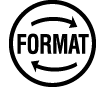 en appuyant sur
en appuyant sur  . Si le menu affiché est un menu qui s’affiche juste après avoir lancé une application de calculatrice particulière ou s’il s’agit d’un menu spécifique à une application, vous ne pouvez pas le fermer en appuyant sur
. Si le menu affiché est un menu qui s’affiche juste après avoir lancé une application de calculatrice particulière ou s’il s’agit d’un menu spécifique à une application, vous ne pouvez pas le fermer en appuyant sur  . Dans ce cas, vous devez appuyer sur
. Dans ce cas, vous devez appuyer sur 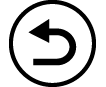 pour fermer le menu.
pour fermer le menu.